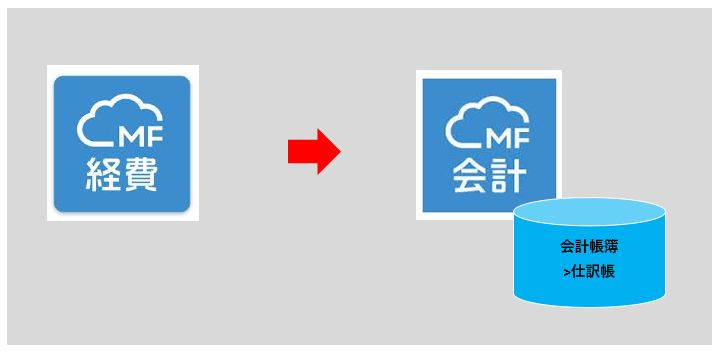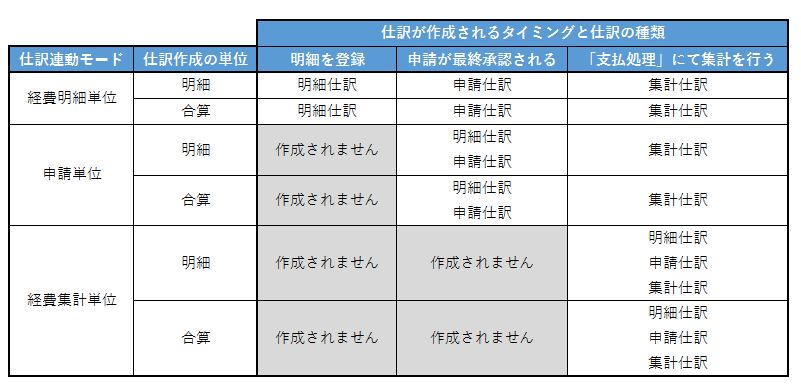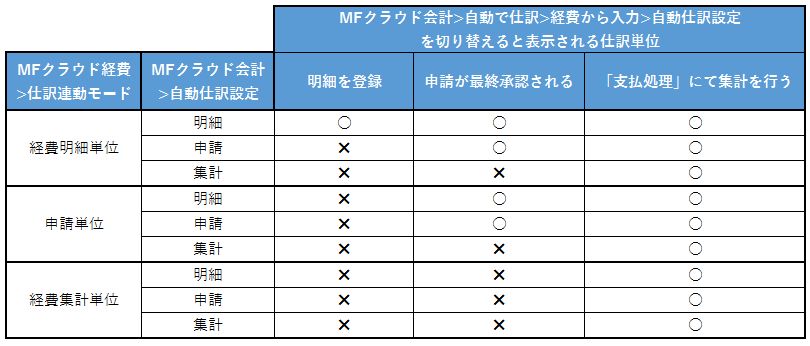いつもMFクラウド経費をご利用いただきまして、誠にありがとうございます。
2018年4月15日(日)からMFクラウド経費とMFクラウド会計・確定申告の仕訳連動機能がより分かりやすい仕様に変更されました。
※MFクラウド経費とMFクラウド会計・確定申告の仕訳連動機能をご利用になっているお客さまにのみ影響がございます。該当のお客さまは必ずご確認ください。
※仕訳連動機能をご利用になっていないお客さまには影響はございません。
■今までの仕様
MFクラウド経費の「仕訳連動設定>仕訳連動モード」で設定されているタイミングで、MFクラウド会計・確定申告の会計帳簿に直接「仕訳」として反映されております。
■新しい仕様
MFクラウド会計・確定申告に「自動で仕訳>経費から入力」という新しいメニューが追加されます。
今後はこの「自動で仕訳>経費から入力」に一度「仕訳候補」が反映され、そこから登録を行ったものだけが「仕訳」として会計帳簿に反映される仕様に変更となります。
※登録前に一度内容を確認するイメージとなります。
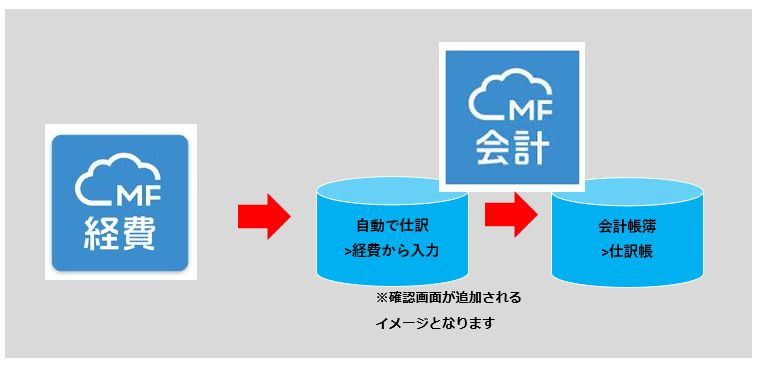
該当ページ
■MFクラウド会計:
メニュー>自動で仕訳>経費から入力(新メニュー)
主な変更点
| 現在の仕様 | 変更後の仕様 | |
|---|---|---|
| MFクラウド経費からMFクラウド会計への連動先メニュー | MFクラウド会計>会計帳簿>仕訳帳 | 「MFクラウド会計>自動で仕訳>経費から入力」(新メニューが追加されます) |
| MFクラウド会計への連動タイミング | 「MFクラウド経費>事業所設定>仕訳連動設定>仕訳連動モード」で設定したタイミング | 変更なし |
| 取消し/削除/編集の反映タイミング | 上記「仕訳連動設定>仕訳連動モード」に準じる | 「仕訳連動設定>仕訳連動モード」の設定タイミングで連動されたあとは、リアルタイムで反映します。「自動で仕訳>経費から入力>仕訳候補」から「登録」後の削除は「削除された経費仕訳」、編集は「更新された経費仕訳」、取消しは「取消中の経費仕訳」にそれぞれ反映され、「削除」または「登録」ボタンをクリックすることで「会計帳簿>仕訳帳」に反映されます。※「取消中の経費仕訳」はMFクラウド経費側で最終承認が完了しますと「更新された経費仕訳」に反映されます |
| 未実現/削除/上書きの設定 | 「仕訳連動設定」の下記メニューの設定に準じる。「未実現:未実現での仕訳連動」「削除:作成済みの仕訳の削除」「上書き:作成済み仕訳の上書き」 | 左記の設定メニューは廃止となります。未実現での仕訳連動は「自動で仕訳>経費から入力>仕訳候補」で登録前に一度確認を行う仕組みに変更されるため、機能自体が廃止となります。削除/上書きはリアルタイムで反映されます。 |
| 「仕訳連動設定>作成仕訳の単位」 | MFクラウド経費から仕訳をエクスポートする際と、とMFクラウド会計へ連携する際の仕訳の単位に反映されています。 | MFクラウド経費から仕訳をエクスポートする際にのみ反映されます。MFクラウド会計へは影響はございません。※MFクラウド会計の「自動で仕訳>経費から入力」の「自動仕訳設定」にて仕訳の表示単位を設定可能です。 |
MFクラウド会計>経費から入力(新メニュー)
仕様変更後は、MFクラウド経費からMFクラウド会計の「会計帳簿>仕訳帳」には直接連動せず、一度「自動で仕訳>経費から入力>仕訳候補」に仕訳候補として反映されます。
連動のタイミングは、MFクラウド経費の「事業所設定>仕訳連動設定>仕訳連動モード」で設定された内容に準じます。
操作手順
1.「 MFクラウド会計>自動で仕訳>経費から入力」をクリック

2.「MFクラウド会計>自動で仕訳>経費から入力>仕訳候補」をクリック
「仕訳候補」画面の「登録」もしくは「チェックした候補を全て登録」をクリックします。

3. MFクラウド会計>会計帳簿>仕訳帳
「会計帳簿>仕訳帳」に仕訳として反映されます。
連動するタイミング
MFクラウド経費からMFクラウド会計に連動するタイミングは、「MFクラウド経費」の「事業所設定>仕訳連動設定>仕訳連動モード」にて設定された内容に準じます。
※連動のタイミングに変更はございません。
■仕訳連動設定>仕訳連動モード
下記の「連動タイミング」で、MFクラウド会計の「自動で仕訳>経費から入力>仕訳候補」に連動します。
| 仕訳連動モード | 連動タイミング |
|---|---|
| 経費明細単位 | 経費明細が登録されたタイミング |
| 申請単位 | 申請が最終承認されたタイミング |
| 経費集計単位 | 支払処理>経費集計/支払集計を行ったタイミング |
「MFクラウド会計>自動で仕訳>経費から入力」の機能のご案内
※「取消中の経費仕訳」は、MFクラウド会計の「自動仕訳設定」にて「申請単位」の場合に表示されます。
■仕訳候補
MFクラウド経費から連動した仕訳候補が表示されます。
「登録」や「対象外」の操作が行えます。「登録」を行うと「会計帳簿」に反映されます。

■更新された経費仕訳
「仕訳候補」に連動したデータを登録した後、MFクラウド経費側で修正/更新されたデータが表示されます。
「上書き」ボタンを押すと「会計帳簿>仕訳帳」に修正内容が反映されます。

■取消中の仕訳
※MFクラウド会計の「自動で仕訳>経費から入力」の「自動仕訳設定」が「申請単位」の場合に表示されます
「仕訳候補」に連動したデータを登録した後、MFクラウド経費側で「取消」されたデータが表示されます。
再連携が必要な場合は、MFクラウド経費にて再申請を行い、最終承認が完了すると一覧から消え「更新された仕訳」に反映されます。
不要なデータの場合は、MFクラウド経費で削除を行いますとこの一覧から消え「削除された経費仕訳」に反映されます。

■削除された経費仕訳
「仕訳候補」に連動したデータを登録した後、MFクラウド経費側で削除されたデータが表示されます。
「仕訳削除」ボタンを押すと「会計帳簿>仕訳帳」に登録されていた仕訳が削除されます。

■登録対象外の経費仕訳
「仕訳候補」「更新された経費仕訳」「削除された経費仕訳」で「対象外」ボタンを押したデータが表示されます。
「対象外解除」を行うと「対象外」ボタンを押した画面(タブ)にデータが戻されます。

自動仕訳設定
■自動仕訳設定
MFクラウド経費からMFクラウド会計へ連動する際の仕訳候補の表示単位を設定します。

| 表示単位 | 表示形式 |
|---|---|
| 明細 | 明細ごとに表示されます |
| 申請 | 申請ごとに部門/勘定科目で集計されて表示されます |
| 集計 | MFクラウド経費の「支払処理>経費集計/支払集計」を行った単位で表示されます |
MFクラウド会計に仕訳が作成されるタイミング
MFクラウド経費の「仕訳連動設定の「仕訳連動モード」「作成仕訳の単位」の設定と、処理のタイミング(「明細登録」「申請の最終承認」「支払処理>集計」)によって、仕訳が作成される種類が異なります。
MFクラウド会計の「自動仕訳設定」を切り替えると表示される仕訳
仕様変更のまとめ
・MFクラウド会計の「会計帳簿>仕訳帳」へ直接連動(仕訳として登録)せずに、一度「自動で仕訳>経費から入力>仕訳候補」に仕訳候補として反映されるようになります
・MFクラウド会計の「仕訳候補」に一度登録した明細を、MFクラウド経費側で編集/削除した場合は「自動で仕訳>経費から入力」の「更新された経費仕訳」「削除された経費仕訳」にそれぞれリアルタイムで反映されます
・MFクラウド会計の「会計帳簿>仕訳帳」へ反映させるには、「自動で仕訳>経費から入力>仕訳候補」で「登録」を行う必要があります
ご不明点等ございましたら、お問い合わせフォーマットよりお気軽にお問い合わせください。
※本サポートサイトは、マネーフォワード クラウドの操作方法等の案内を目的としており、法律的またはその他アドバイスの提供を目的としたものではありません。当社は本サイトに記載している内容の正確性・妥当性の確保に努めておりますが、実際のご利用にあたっては、個別の事情を適宜専門家に相談するなど、ご自身の判断でご利用ください。